
등록일: 2010.08.29
용량: 12.5MB
제작사: iQuest Technologies
다운로드: 앱스토어
등급: 4세이상
가격: $2.99
손과 발은 두 개씩뿐인데 여행을 할 때는 지도, 카메라, 수첩 등 들고 다녀야 할 것들이 한 두 개가 아니다. 스마트폰 등장 이후 여행 일정을 메모하는 앱이 여러가지가 나왔지만 실제로 사용자의 구미를 100% 만족시키는 것은 드물다. 지나온 길을 그리고 그 위에 모든 사진들과 소감을 기록할 수 있는 지도가 있다면 그것이 가장 좋은 여행 기록물일 것이다.
이런 상상을 실현시키고 GPS로 위치까지 자동으로 나타내주는 앱이 Trip Journal이다. 사용자가 이동하는 경로를 자동으로 기록할 수도 있고 수동으로 기록할 수도 있다. 방문하는 곳을 체크한 뒤 사진을 찍어 보관할 수 있고, 메모를 남길 수도 있다. 여행 경로를 단순히 시간의 흐름에 따라 보는 것이 아니라 지도 위에서 볼 수 있으며, 지나간 장소들과 기록물들을 시간의 흐름에 따라 확인 할 수 있다. 여행이 끝나면 평균 속도, 거리 등의 통계도 제공한다. 여러가지 기록에 얽매이느라 놓쳐버리기 쉬운 광경들에 이제 더욱 집중 할 수 있을 것 같다.
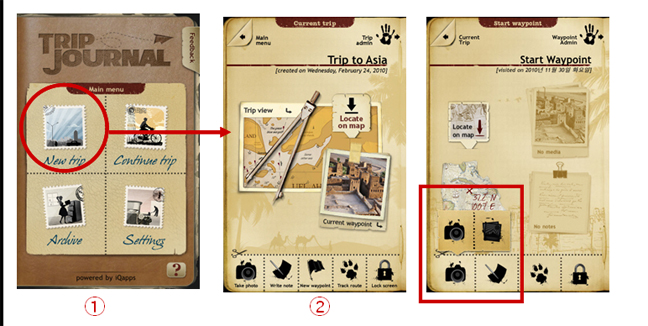
① ‘New trip’을 클릭하면 ‘Manual positioning/GPS positioning’중 하나를 고르는 페이지가 나온다. 여행을 시작하는 중이라면 GPS, 이미 다녀 온 후일 경우 ‘Manual’을 고르면 된다. GPS를 탐색하는 동안 기다렸다가 정확한 위치를 찾으면 ‘Creat trip’을 한다.
② 현재 위치를 기록하고 싶으면 ‘Start waypoint’를 고른 다음 ‘사진’또는 ‘노트’를 골라 기록한다. 사진은 찍을 수도 있고 갤러리에서 불러올 수 있습니다. ‘waypoint’는 ‘오픈맵’, ‘구글맵’, ‘위성사진’으로 고를 수 있다. 오픈 맵에는 중요 위치나 문화유적이 표시되어 있다.
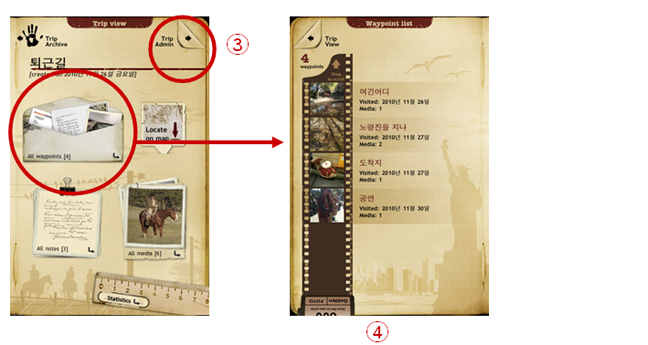
④ 전체 여행 경로를 ‘Trip View’로 보면 처음부터 끝까지 ‘waypoint’로 체크한 곳이 필름 위에 순서대로 기록돼 보인다.
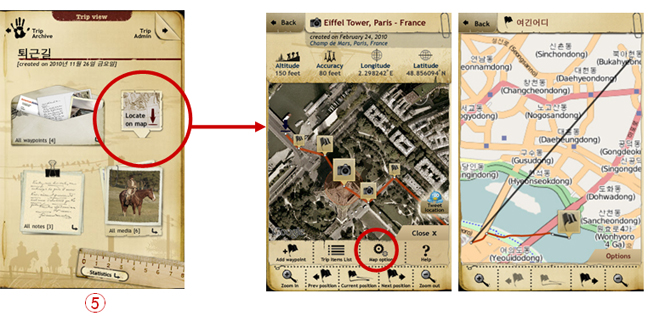
⑤ ‘Locate on the map’을 선택하면 지도로 여정을 확인 할 수 있다. 톱니바퀴 모양의 ‘option’메뉴에서는‘구글맵/오픈맵’, ‘지도/위성사진/지도와 위성의 혼합 형태’ 중 원하는 대로 골라 볼 수 있다.
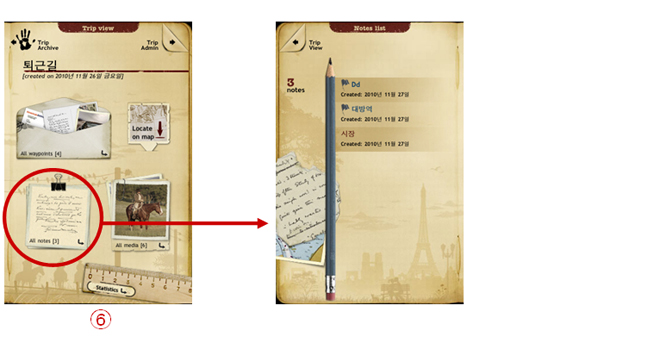
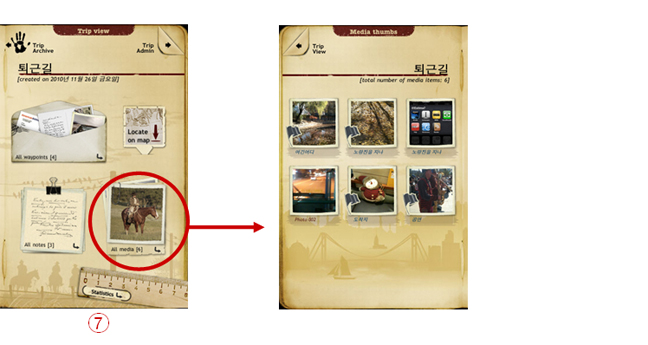
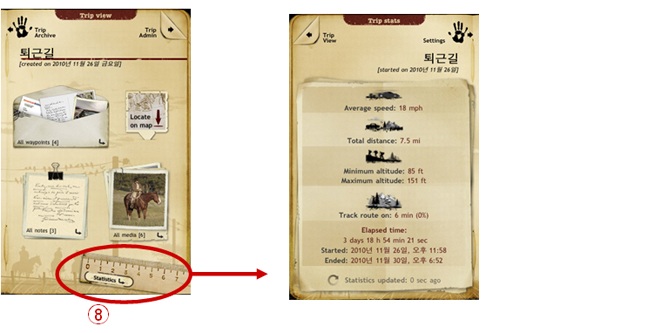
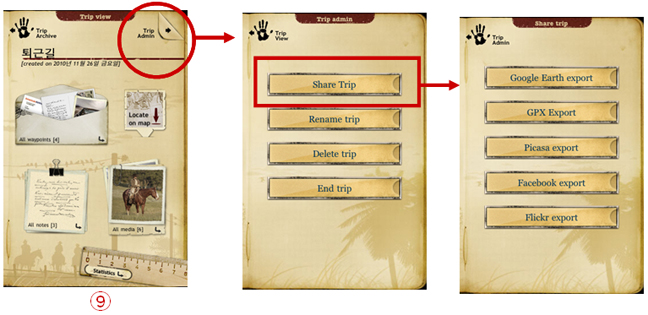
⑨ ‘Trip admin’메뉴에서 ‘Share Trip’을 선택 후 이메일 주소를 입력하면 구글 어스에서 볼 수 있는 kmz 파일로 변환시켜 이메일로 전송된다.
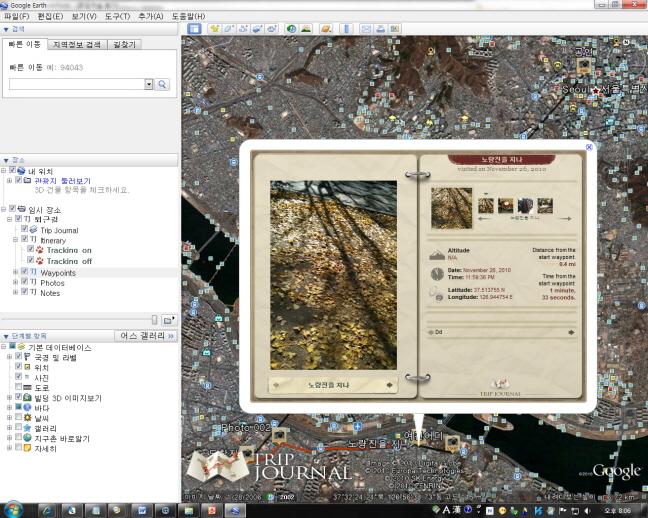
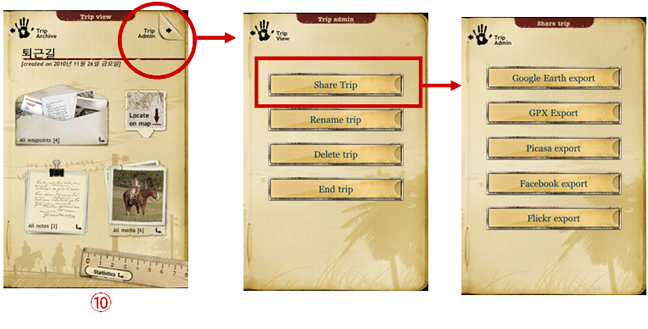
⑩ ‘Trip admin’메뉴에서 ‘Share Trip’을 선택 후 이메일 주소를 입력하면 구글 어스에서 볼 수 있는 kmz 파일로 변환시켜 이메일로 전송된다. 피카사, 페이스북, 플리커 등의 SNS로 보낼 수 있다.
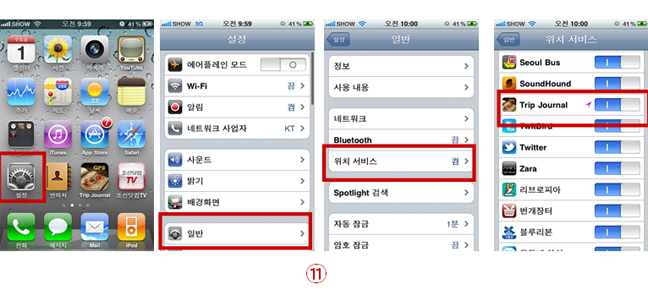
다운로드: http://itunes.apple.com/kr/app/trip-journal/id341585937
앱피타이저 별점
총점: ★★★★★
실용성: ★★★★★
편리성: ★★★★★
Copyright ⓒ 디지틀조선일보 - 디지틀조선TV
